В современном мире компьютерные игры являются одним из самых популярных способов проведения свободного времени. Однако, многие геймеры сталкиваются с проблемой падения FPS (количество кадров в секунду) на своих ноутбуках, что негативно сказывается на игровом опыте и комфорте игры.
В данной статье мы рассмотрим основные причины, которые могут привести к снижению FPS на ноутбуке, и поделимся некоторыми полезными советами по их исправлению.
Перегрев ноутбука. Одной из самых распространенных причин падения FPS является перегрев ноутбука. При интенсивной работе видеокарты и процессора, они генерируют большое количество тепла, которое нужно эффективно отводить. Если система охлаждения недостаточно эффективна, ноутбук может перегреваться, что приводит к торможениям и снижению производительности.
Решение: Проверьте систему охлаждения ноутбука: убедитесь, что вентиляционные отверстия не забиты пылью или посторонними предметами, регулярно чистите вентиляторы от пыли. Если проблема не исчезает, можно попробовать использовать специальные программы для контроля и регулирования скорости вращения вентиляторов.
Что вызывает снижение FPS на ноутбуке?

Снижение FPS (количество кадров в секунду) на ноутбуке может быть вызвано несколькими причинами:
- Недостаточная производительность графической карты. У некоторых ноутбуков графические карты могут быть слабыми и неспособными эффективно обрабатывать графические задачи, что приводит к снижению FPS в играх и других графических приложениях.
- Перегрев ноутбука. Недостаточная вентиляция и пыль в системе охлаждения могут привести к перегреву ноутбука. Это может привести к снижению производительности и FPS из-за автоматического понижения тактовой частоты компонентов для снижения тепловыделения.
- Загруженность процессора и оперативной памяти. Если компьютер выполняет множество задач одновременно или запущены ресурсоемкие программы, это может отнять ресурсы от графических задач и привести к снижению FPS.
- Устаревшие или несовместимые драйверы графической карты. Некорректно установленные или устаревшие драйверы могут вызывать проблемы с работой графической карты, что может привести к снижению FPS и другим проблемам.
- Высокие настройки графики в играх. Установленные слишком высокие настройки графики в играх могут требовать больше ресурсов и приводить к снижению FPS на ноутбуке.
Если вы столкнулись со снижением FPS на своем ноутбуке, рекомендуется проверить и исправить указанные причины. Это может включать обновление драйверов графической карты, очистку системы охлаждения, закрытие неиспользуемых программ, снижение настроек графики в играх или, в некоторых случаях, обновление аппаратного обеспечения.
Неисправности оборудования и драйверов
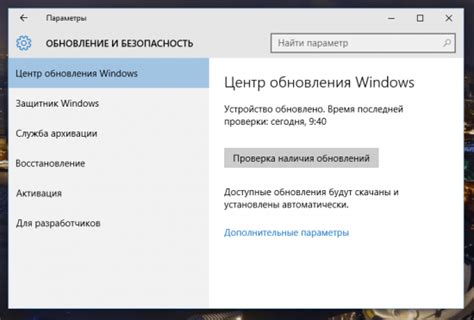
Одной из возможных причин падения FPS на ноутбуке может быть наличие неисправностей в оборудовании или конфликтующих драйверов.
Если ваш ноутбук стал работать медленнее или появились артефакты на экране, это может указывать на проблемы с видеокартой. В этом случае, рекомендуется обновить драйверы на видеокарту. Вы можете сделать это вручную, скачав последнюю версию драйвера с официального сайта производителя, либо воспользоваться программой для автоматического обновления драйверов.
Также стоит проверить работу оперативной памяти. При неисправностях или недостаточном объеме оперативной памяти, ноутбуку может не хватать ресурсов для обработки и отображения графики высокой четкости. Установка дополнительных модулей памяти или замена неисправного модуля может помочь улучшить производительность ноутбука.
Кроме того, неисправности самого ноутбука, такие как перегрев процессора или недостаточное охлаждение системы, также могут приводить к проблемам с производительностью. Регулярная чистка системы охлаждения и установка дополнительных охладительных платформ могут помочь устранить эти проблемы и повысить производительность ноутбука.
В случае если ни одно из вышеуказанных решений не привело к улучшению производительности, рекомендуется обратиться к профессионалам, которые смогут диагностировать и исправить возможные неисправности в оборудовании или драйверах.
Высокая нагрузка на процессор и графическую карту
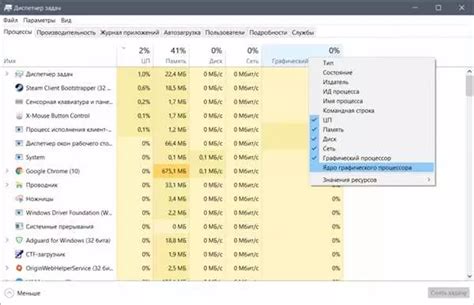
Одной из основных причин падения FPS на ноутбуке может быть высокая нагрузка на процессор и графическую карту. Когда компьютер испытывает большую нагрузку, ресурсы процессора и графической карты могут быть распределены неравномерно, что приводит к падению производительности и снижению FPS.
Перегрев процессора или графической карты также может вызывать падение FPS. Когда температура внутри ноутбука превышает допустимые пределы, компоненты начинают работать медленнее, чтобы избежать перегрева. Это может сказаться на производительности игр и вызвать снижение FPS.
Если вы столкнулись с высокой нагрузкой на процессор и графическую карту, существуют несколько способов решить эту проблему. Во-первых, вы можете проверить, работает ли ваш компьютер на наивысших настройках производительности. Включение режима "Высокая производительность" или настройка плана питания на "Максимальная производительность" может помочь улучшить производительность компьютера и уменьшить нагрузку на процессор и графическую карту.
Также стоит убедиться, что ваш компьютер обладает достаточным объемом оперативной памяти. Если оперативной памяти недостаточно, компьютер может работать медленнее и вызывать падение FPS. Рекомендуется установить минимум 8 ГБ оперативной памяти для достижения оптимальной производительности.
Другим способом снижения нагрузки на процессор и графическую карту является закрытие фоновых приложений или процессов. Некоторые приложения или процессы могут работать в фоновом режиме и потреблять ресурсы компьютера без вашего ведома. Закрытие таких программ может помочь уменьшить нагрузку на процессор и графическую карту, что повысит производительность и улучшит FPS в играх.
Также стоит обратить внимание на обновление драйверов процессора и графической карты. Устаревшие версии драйверов могут вызывать проблемы с производительностью и снижением FPS. Проверьте официальные веб-сайты производителей компонентов и загрузите самые новые версии драйверов для вашего ноутбука.
Настройки игры и операционной системы

Одной из причин снижения FPS на ноутбуке может быть неправильная настройка игры или операционной системы. Важно уделить внимание настройкам, чтобы достичь оптимальной производительности.
Настройки игры:
1. Графика: проверьте настройки графики в игре. Высокое разрешение или настройки графики может снизить производительность вашего ноутбука. Попробуйте уменьшить настройки, установив среднюю или низкую графику, чтобы улучшить FPS.
2. Включенные эффекты: некоторые игры имеют различные эффекты, такие как тени, отражения и расширенные детали. Отключение некоторых из этих эффектов также может улучшить производительность и увеличить FPS.
3. Разрешение: снижение разрешения экрана в игре может значительно повысить производительность. Попробуйте установить разрешение, близкое к нативному разрешению вашего ноутбука для повышения FPS.
Настройки операционной системы:
1. Антивирусное программное обеспечение: проверьте, не блокирует ли ваш антивирусный программное обеспечение работу игры. Некоторые антивирусные программы могут запускать проверки в фоновом режиме, замедляя работу ноутбука и снижая FPS. Попробуйте временно отключить антивирусное программное обеспечение и проверьте, улучшается ли производительность.
2. Фоновые процессы: закройте все фоновые процессы и программы, которые не используются в данный момент. Они могут занимать ресурсы процессора и памяти, ограничивая производительность вашего ноутбука.
3. Драйверы: убедитесь, что у вас установлены последние версии драйверов для вашей видеокарты и других компонентов ноутбука. Устаревшие драйверы могут приводить к проблемам с производительностью.
Изменение настроек игры и операционной системы может значительно повысить FPS на вашем ноутбуке и обеспечить более плавный геймплей. Поэтому не стесняйтесь экспериментировать с различными настройками и найти оптимальные для вашего ноутбука.



